HoloLens開発つまずいてる
はい。
ただいま、絶賛HoloLensのアプリ開発中なのですが、どうもうまくいかなくて悶々としてる。
やろうとしてることは
THETAなどのLive映像をwifi経由でHoloLens内に投影
です。
通信部分さえ自作してしまえばいけそうだけど
勉強不足なので、他力本願でやってみることにしたが
このへんの記事を参考にさせてもらったが、うまくビルドできなかったり、通信できなかったりしてうまくいかない。

一応、伊藤周さんのプログラムはunityEditor上では動いた。
よっしゃ、これでビルドしちゃえばいけるんじゃね!?

ちーん。

うーん、スクリプトがdllを参照してるからってのもあるけど、、、
ちなみにexeだとうまくいく。
どうしたものか。
【Unity】OculusでVRコスプレしたくない?

最近、アバター使ってなんかできねぇかなと模索中。。。
FaceRigもいいんだけど、やっぱり自由度あった方がいいなと思って、Oculusで自作してみた。
まだテスト段階なので完全ではないけど、それっぽくなってきたと思うので、いったんまとめる。
作成にあったって、話題のVRコスプレイヤー、青木そらすさんのご協力をいただきました。
・青木そらす さん https://twitter.com/open_sorasu
んで、今のところこんな感じ
もうちょっと調整が必要か pic.twitter.com/DYAxf3KAnD
— HarakeN (@b_follower_k) 2017年1月12日
微調整したい部分はたくさんあるけど、何となくコスプレしてる感はあっていい感じ。
そこそこできたら作り方も改めて書くよ。
以上。
【Arduino】Arduinoのセットアップ
はい。
先日、余ってたArduinoをある人にプレゼントしたんだけど
いきなり「はいどーぞ」って渡して、すぐ使える代物ではないので、簡単なセットアップ方法を書いておこうと思う。
Arduinoの開発ツール「Arduino IDE」は下記の公式サイトからダウンロードできる。
1, Arduino IDEをダウンロード
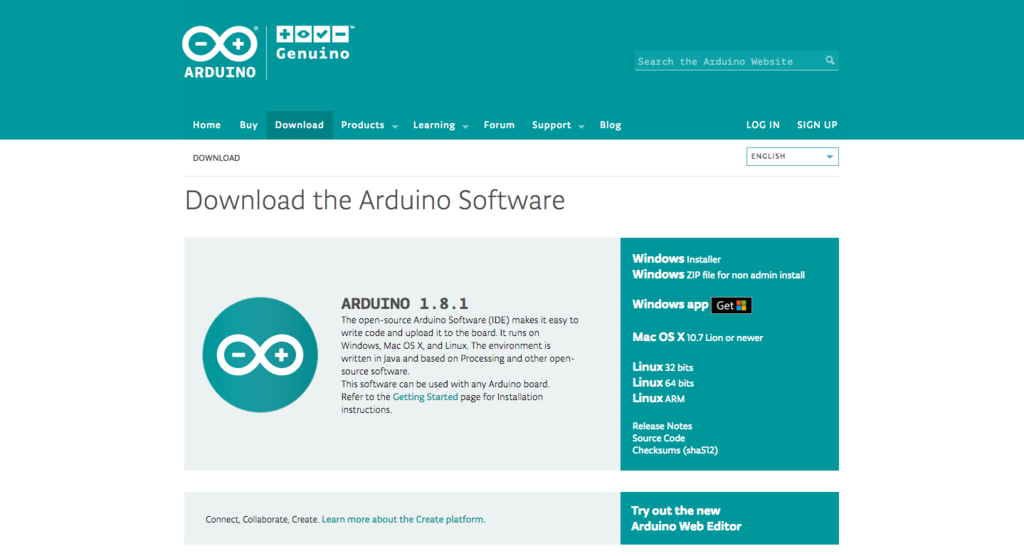
アクセスすると上の画像のような画面が表示される。画面の右側に表示されている「Windows」「Mac OS X」「Linux」のいずれかから、自分の使用する端末に対応したものをクリックしよう。
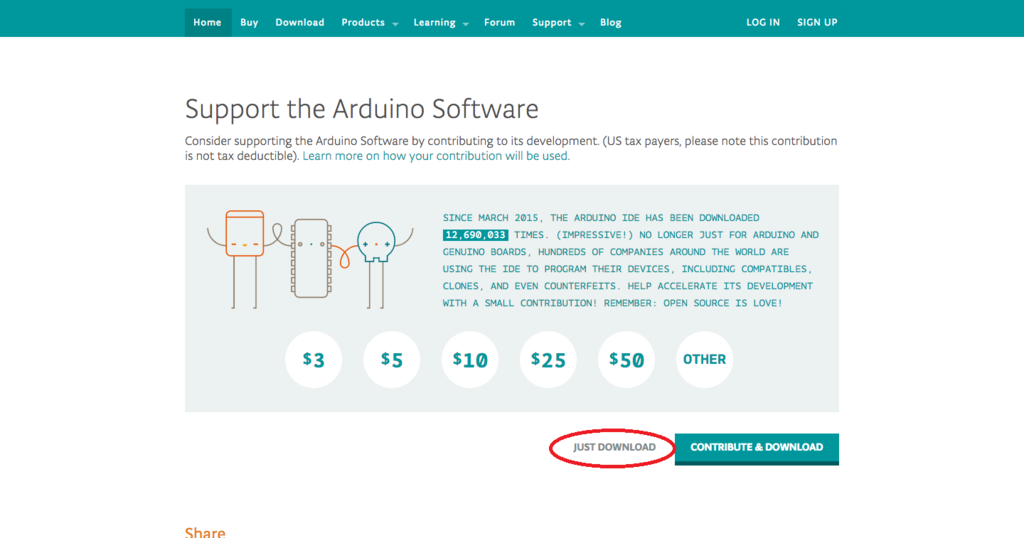
すると次のようなページが表示される。寄付をしない人は赤丸の「JUST DOWNLOAD」をクリックすればダウンロードが始まる。
2, インストールとIDEの起動
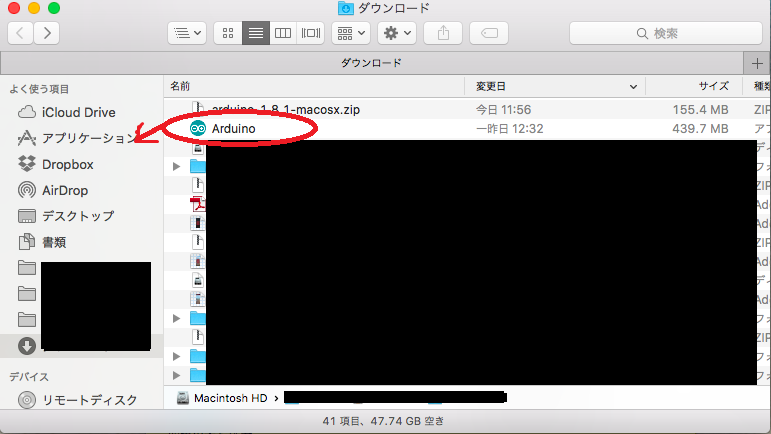
ダウンロードが完了したらファイルを解凍しよう。解凍したらArduino IDEをアプリケーションの中へ移動させておこう。 こうして、わかりやすい位置に置いておけば毎回起動時にIDEを探さずに済む。
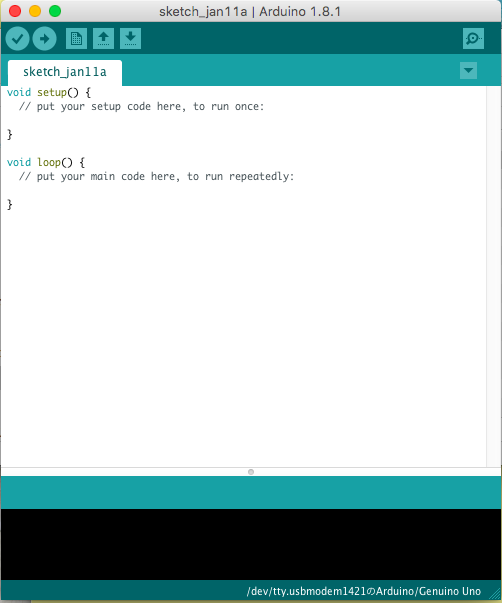
移動が完了したら、早速起動してみよう。画像のようなスケッチが現れたら成功だ。
3, Arduinoと接続
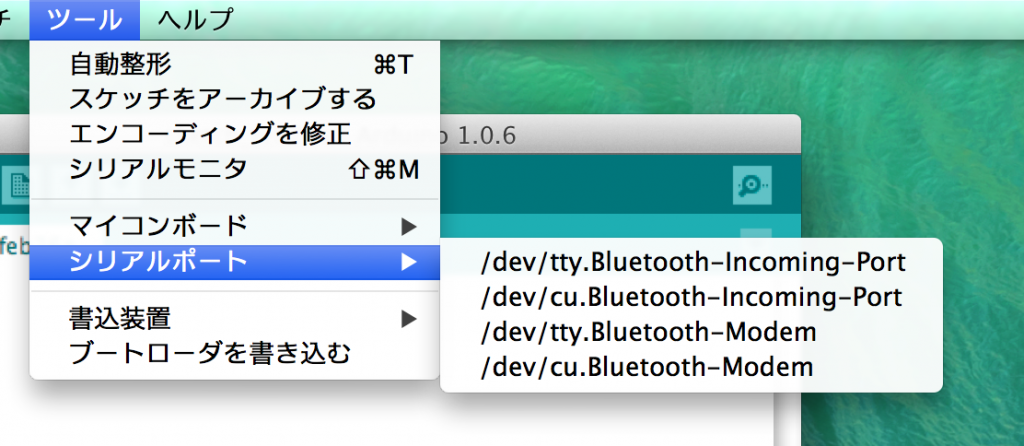
ツール>シリアルポートと進むと接続可能なポートの一覧が表示される。上の画像は何も接続されていない状態(各々のPCによって表示が違う可能性がある)
ArduinoIDEを一旦終了して、ArduinoをUSBで接続してから、もう一度IDEを起動してシリアルポートを見てみよう。
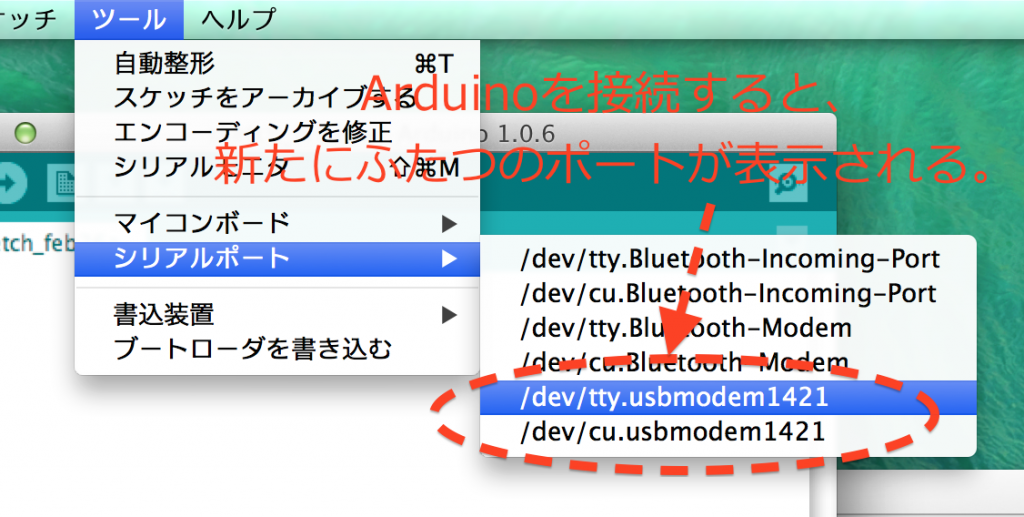
すると新たに二つのポートが出現する。いずれかを選択すればArduinoとPCが接続される。
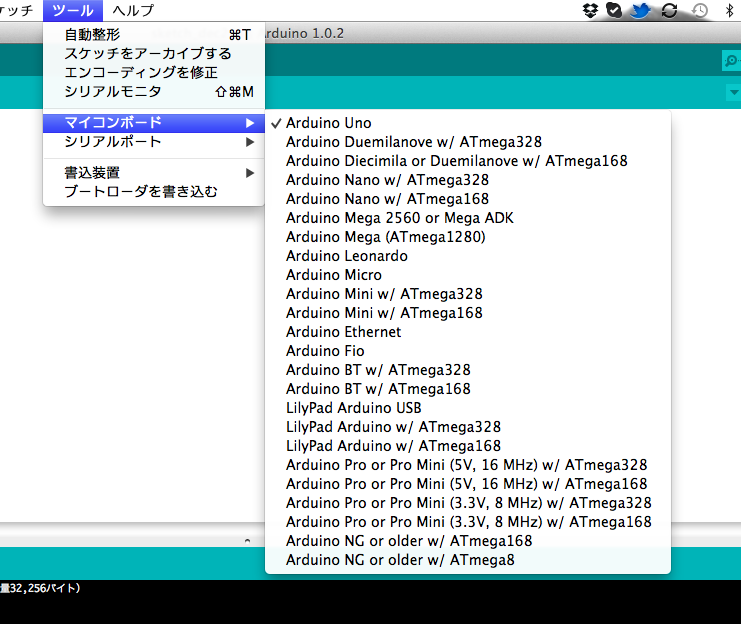
次に、使用するArduinoの種類を設定しよう。Arduinoには様々な種類があって、IDEからArduinoへ書き込む際に、間違った種類のArduinoを設定してあるとエラーを吐かれるので、あらかじめ設定しておこう。
ツール>マイコンボードで使用したいArduinoを選択しよう。(僕があげたのはUnoなので一番上かな)
これで準備完了だ。
回路を間違えると簡単にArduinoが壊れてしまうので、回路と接続するときは間違えないように気をつけよう。
まずは簡単なLEDチカチカ回路からチャレンジしてみるといいかも。
以上。
OculusTouchが届いたよ
はい。
なんとかお仕事が落ち着いたので(再度これから年末にかけてバカ忙しくなる)久しぶりに更新しますよーっと。
ってことで
会社に届いたOculusTouchのレビューでも書いときます。

見た目はこんなかんじ。
べたべた触って汚くなってるのは勘弁してね。

viveと違ってかなり手にフィットする。操作に慣れないうちは違和感があるけど、慣れると自分の手と間違えるくらい持っているということを忘れる。(少し大げさだけど)

で、早速体験したかったので、無料のOculusアプリをインストール。
いくつかある中で面白かったのは、エピックゲームスの「Bullet Train」

テレポートのやり方と銃の射ち方だけレクチャーしてもらって、あとは好き勝手に射ちまくるゲーム。
敵が撃った弾はつかんで投げ返せるので、VRマトリックスってな感じ。
Touchつかって面白いことしたい!!
って思ったけどHoloLensもすすめたいんだよなぁ・・・
自分がもう一人ほしい。
【Unity】RenderTextureとプロジェクターについて
前回の記事で書いたように「Textureを変えずに文字をマテリアルに映す」方法で、TextMeshを使わないバージョンも書いときます。
今回使うのはunityのRenderTextureとプロジェクターです。
今回のやり方は、TextMeshを使う方法より綺麗に映せます。
っていうのも、TextMeshはMeshが平らなので、曲がった面に張り付けようとすると変な感じになってしまいます。

しかし、プロジェクタなら曲がった面にしっかり張り付きます。

ただ、プロジェクターはLightingに左右されるので、調整する箇所がいくつかあって、めんどい。はっきり見せたい場合、しっかり作りこむ必要がありますが、今回はそこまでやりません。
では、プロジェクタの使用方法です。
まず、StandardAssetをインポートしてくださいな。
これがプロジェクタのプレハブなので、これをドラッグアンドドロップなどで生成してね。
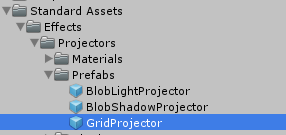
インスペクターのMaterialsの部分がプロジェクタが映すマテリアルになる。
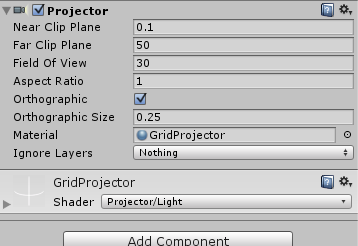
どうやってScene内の映像を映すのさ!?
簡単です。
登場、「Render Texture」
Render Textureはカメラで見た映像をTextureにしてくれるものです。(本当は違う用途にもできます)
プロジェクトからRender Textureを作って、ヒエラルキーから新しく作ったカメラにアタッチしてください。
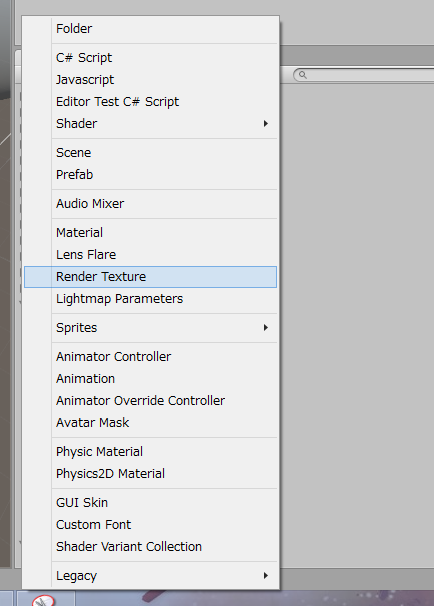
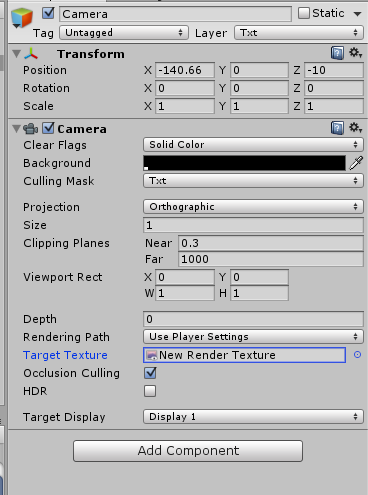
これで自分が投影したい映像をカメラに見せることで、それがTextureになります。
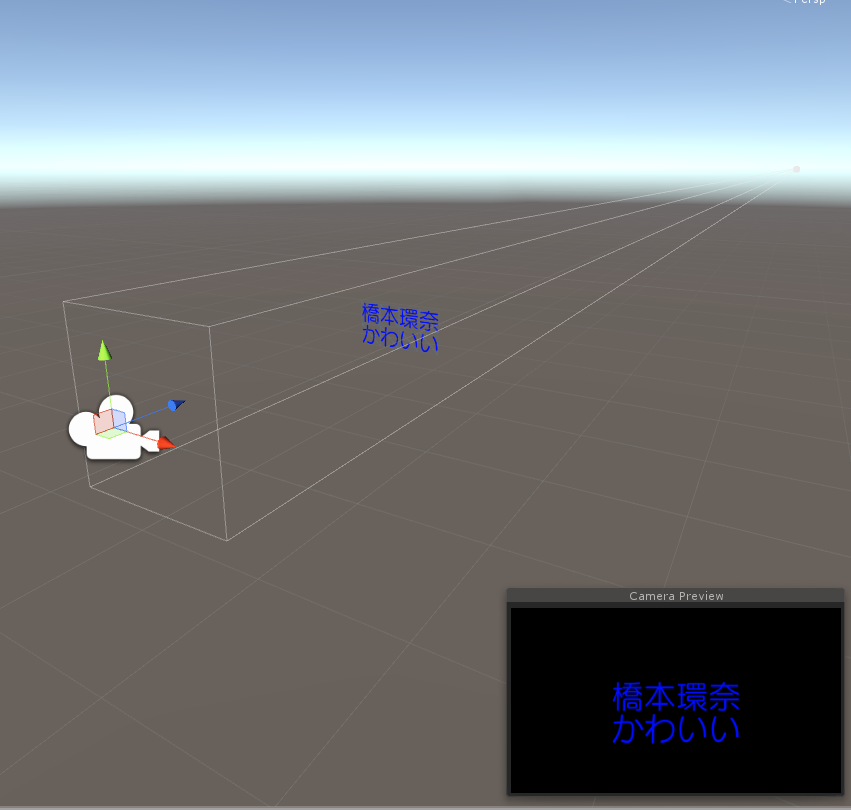
んで、新しいマテリアルを作成し、シェーダーをプロジェクターに設定して、さっきのRender Textureをアタッチ。

これをプロジェクターのMaterialsに突っ込めば終了。
シェーダーの部分をProjector/Multiplyを利用するとプロジェクタでもはっきり見えるようになるが、やり方は書くのめんどいので察してくれ。